Panduan Lengkap untuk Pemula
Diterbitkan: 2023-10-03Jika Anda berencana memigrasikan atau memperbarui situs, Anda mungkin perlu mengubah beberapa URL-nya. Namun, ini berarti bahwa pengguna yang mengunjungi tautan lama kemungkinan besar akan mengalami kesalahan 404, yang memberi tahu mereka bahwa laman tersebut tidak dapat ditemukan. Oleh karena itu, Anda mungkin bertanya-tanya bagaimana cara mengatur pengalihan WordPress di situs web Anda.
Untungnya, ini lebih mudah dari yang Anda kira. Setelah Anda memahami dengan baik berbagai jenis pengalihan, Anda dapat menggunakan plugin untuk menerapkannya. Dengan cara ini, pengguna yang membuka URL lama akan secara otomatis dialihkan ke URL baru. ️
Apa itu pengalihan WordPress?
Saat pengguna mengklik link ke halaman yang sudah tidak ada lagi, mereka mungkin akan mendapatkan error 404. Biasanya ini berarti laman telah dijadikan offline, atau URL-nya telah berubah:
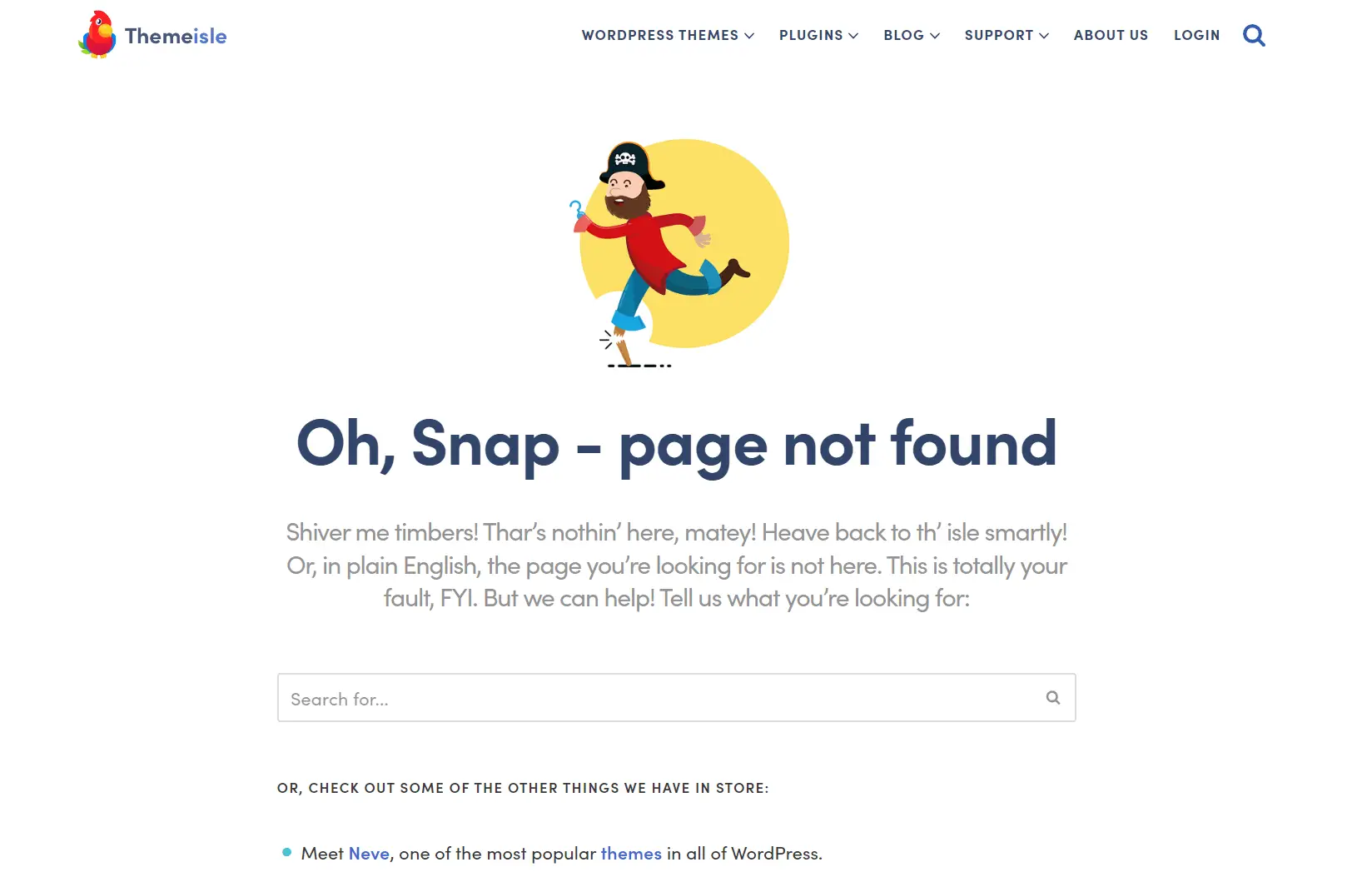
Sebagai pemilik situs web, Anda mungkin beralih ke sistem manajemen konten baru (misalnya, dari Wix ke WordPress). Alternatifnya, Anda mungkin memutuskan untuk bermigrasi ke host baru. Apa pun pilihannya, prosedurnya biasanya cukup mudah, meskipun beberapa halaman atau tautan Anda mungkin rusak dalam prosesnya.
Meskipun Anda tidak berencana memigrasikan situs Anda, Anda mungkin masih perlu mengubah URL Anda. Misalnya, saat mengoptimalkan postingan lama, Anda mungkin harus menambahkan kata kunci baru ke link. Anda bahkan mungkin memutuskan untuk mengubah nama situs Anda tetapi tetap menggunakan slug yang sama untuk halaman dan postingan Anda.
Dalam salah satu skenario ini, Anda harus menyiapkan pengalihan WordPress. Dengan cara ini, siapa pun yang menemukan link lama Anda akan diarahkan ke halaman baru. Ini termasuk bot mesin pencari.
Tanpa pengalihan, URL lama Anda akan ditandai sebagai tautan rusak, yang dapat menurunkan peringkat Anda di mesin pencari. Selain itu, pengguna yang membuka halaman rusak Anda mungkin akan kecewa dan keluar dari situs.
Oleh karena itu, pengalihan dapat membantu Anda mempertahankan peringkat dan Pengalaman Pengguna (UX). Namun, Anda harus memastikan bahwa Anda menyiapkan pengalihan yang tepat.
Jenis pengalihan
Sebelum kami menunjukkan cara mengatur pengalihan WordPress, mari kita bahas secara singkat berbagai jenis pengalihan. Biasanya, ini termasuk:
- 301 pengalihan . Ini digunakan untuk halaman yang telah dipindahkan secara permanen ke URL baru. Misalnya, halaman tentang Anda mungkin telah dipindahkan dari ourwebsite.com/who-we-are ke ourwebsite.com/about-us .
- Pengalihan 302/307 . Anda dapat menggunakan pengalihan ini ketika Anda ingin mengarahkan pengguna ke halaman baru untuk sementara. Misalnya, Anda mungkin memperbarui halaman portofolio Anda dan ingin mengarahkan pengunjung ke halaman layanan hingga halaman tersebut siap.
Ada juga pengalihan HTTP ke HTTPS. Jika Anda baru saja menerapkan sertifikat Secure Sockets Layer (SSL) di situs web Anda, Anda mungkin perlu mengalihkan versi HTTP situs Anda ke versi HTTPS.
Jika tidak, Google dapat memperlakukan keduanya sebagai dua situs terpisah, yang dapat membahayakan peringkat Anda. Selain itu, Anda juga ingin memastikan bahwa pengguna diarahkan ke versi aman situs Anda.
Cara mengatur pengalihan WordPress
Sekarang, mari kita lihat tiga cara berbeda untuk mengatur pengalihan WordPress. Kami akan mulai dengan metode termudah, yang melibatkan penggunaan plugin pengalihan atau alat SEO. Kemudian, kami akan beralih ke cara yang lebih sulit dan menunjukkan cara membuat pengalihan dengan mengedit file situs Anda.
- Instal plugin Pengalihan
- Gunakan plugin SEO seperti Yoast SEO
- Edit File .htaccess
1. Instal plugin Redirection️
Redirection adalah plugin yang mudah digunakan yang memungkinkan Anda mengatur 301 redirect di situs Anda. Untuk menginstalnya, navigasikan ke Plugins → Add New di dashboard Anda, dan ketik “redirection” di bilah pencarian:
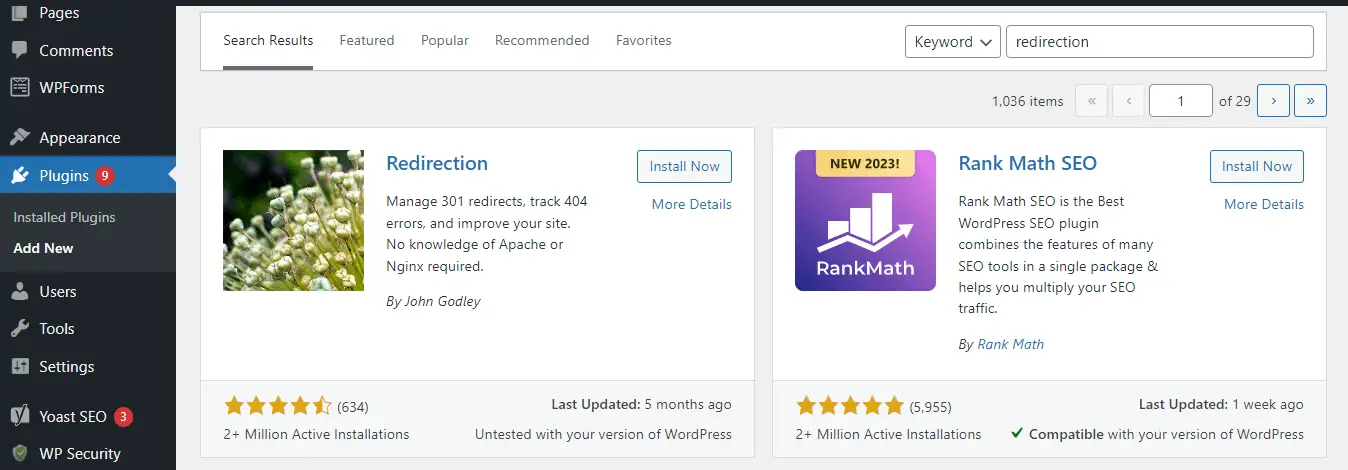
Lalu, tekan Instal Sekarang , diikuti oleh Aktifkan :
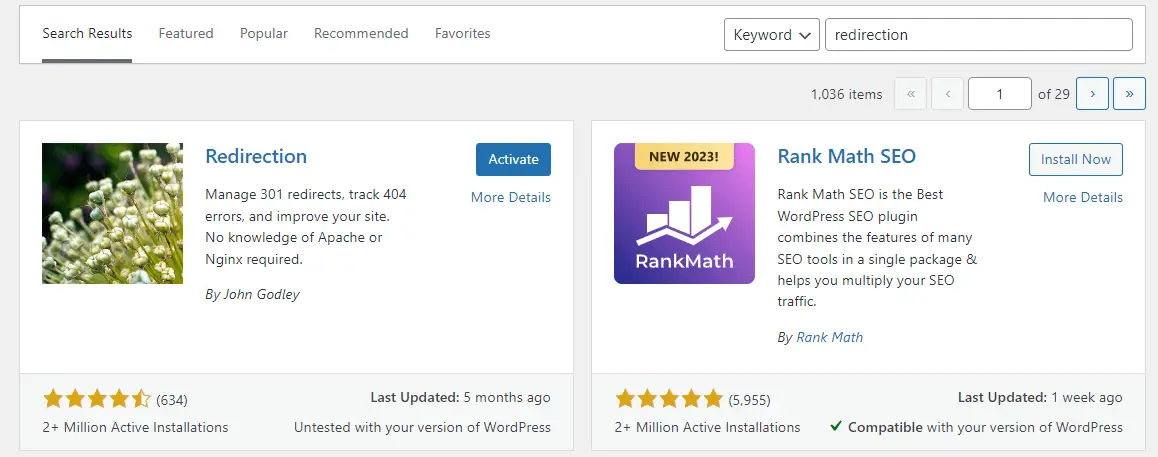
Sekarang, buka Alat → Pengalihan dan klik Mulai Pengaturan . Plugin kemudian akan meminta Anda untuk memilih beberapa pengaturan. Misalnya, Anda dapat mengaktifkan Pengalihan untuk memantau perubahan URL dan menyiapkan pengalihan secara otomatis:
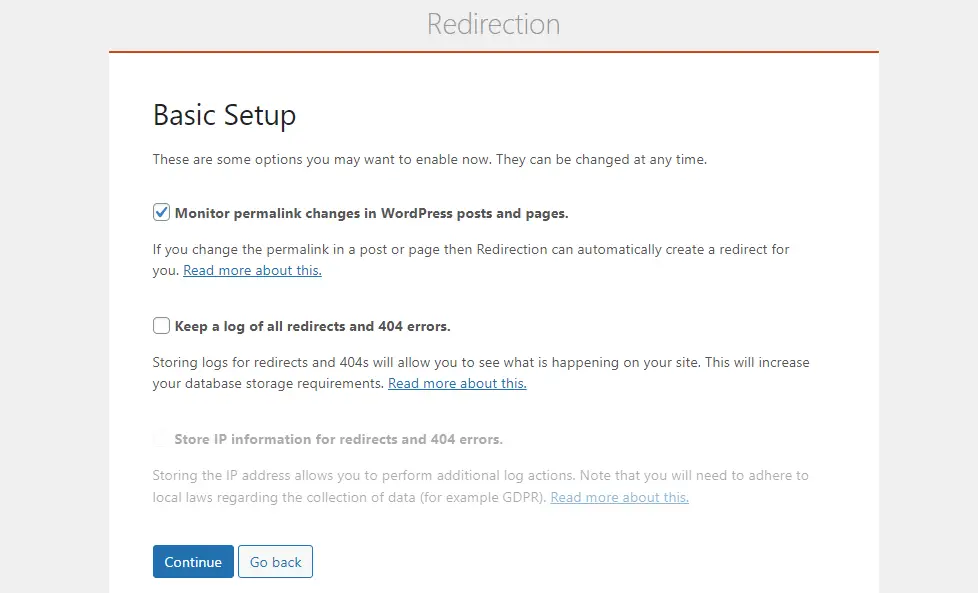
Setelah Anda menyelesaikan penyiapan, Anda dapat membuat pengalihan pertama Anda:
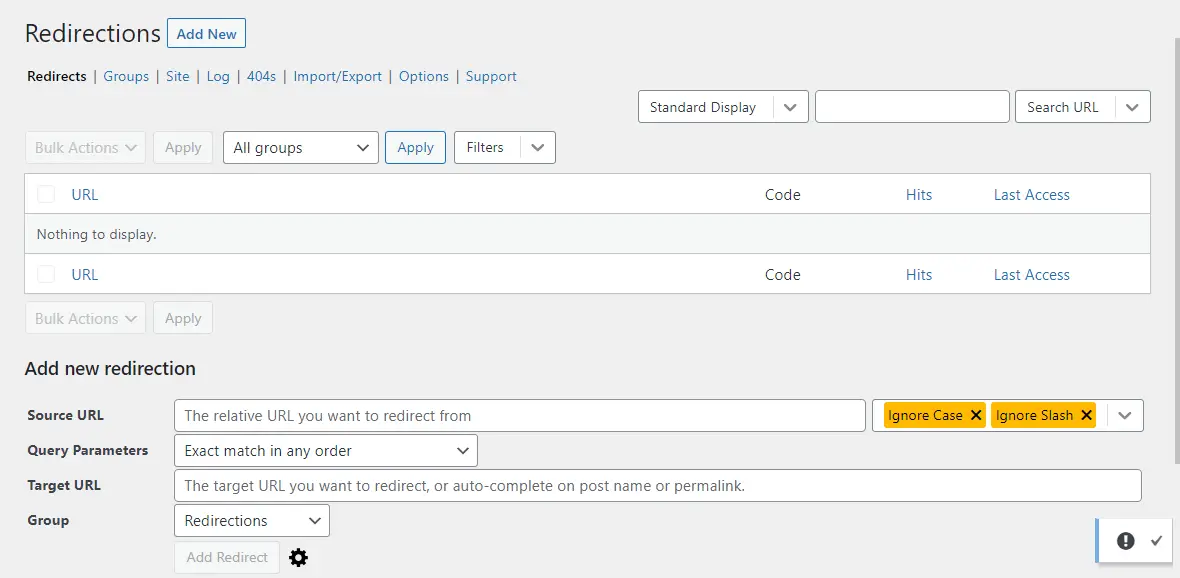
Di bidang URL Sumber , Anda harus memasukkan siput URL lama. Misalnya, jika tautannya adalah ourwebsite.com/who-we-are , slugnya adalah / who-we-are :
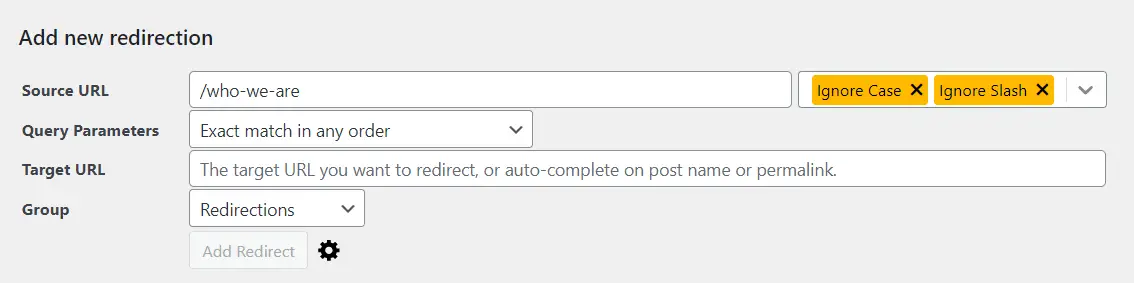
Di bidang URL Target , masukkan siput URL baru. Terakhir, klik Tambahkan Redirect :

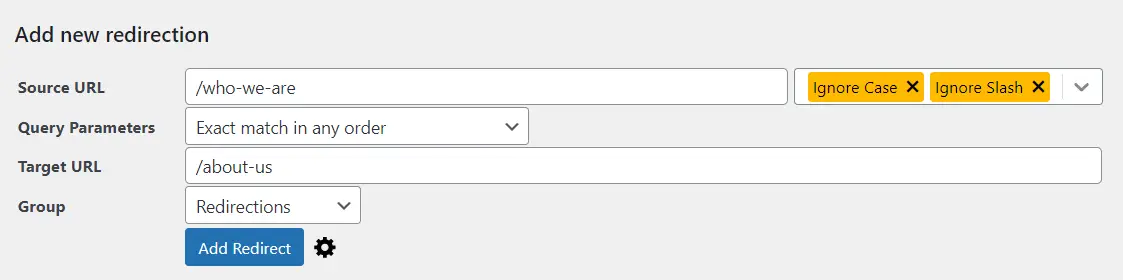
Ini akan ditambahkan ke daftar pengalihan Anda:
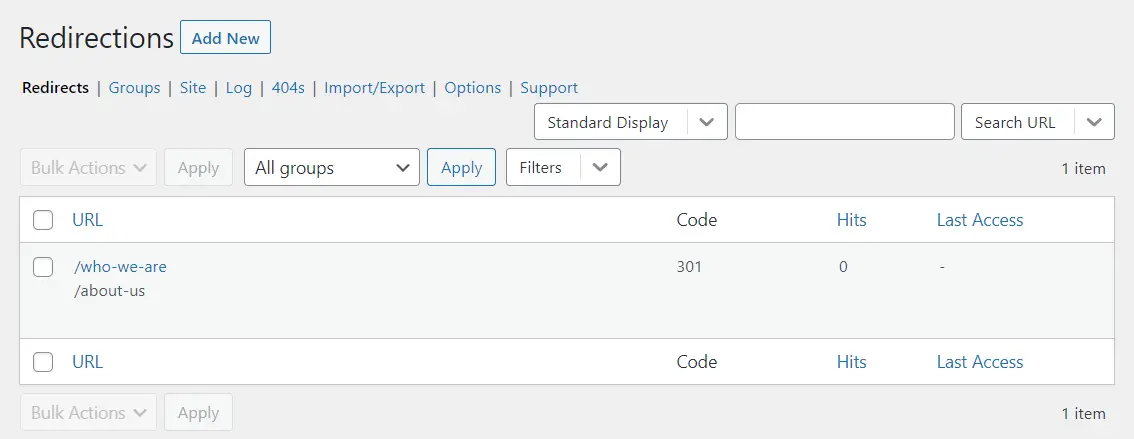
Itu saja – pengguna sekarang akan diarahkan ke URL baru!
2. Gunakan plugin SEO seperti Yoast SEO
Banyak plugin SEO yang memungkinkan Anda mengatur pengalihan WordPress. Jika Anda menggunakan Yoast SEO, fitur ini tersedia dengan versi premium.
Untuk mengatur pengalihan di Yoast, navigasikan ke Yoast SEO → Redirects . Kemudian, pilih jenis pengalihan.
Yoast memberi Anda opsi berikut:
- 301 Dipindahkan Secara Permanen
- 302 Ditemukan
- 307 Pengalihan Sementara
- 410 Konten Dihapus
- 451 Tidak Tersedia karena Alasan Hukum
Di bidang URL Lama , cukup masukkan siput tautan yang ingin Anda alihkan. Lalu, masukkan slug baru di kolom URL dan tekan Add Redirect .
3. Edit File .htaccess️
Metode ini hanya boleh dicoba jika Anda sudah familiar dengan direktori root situs Anda, atau Anda merasa nyaman mengedit file WordPress. Selain itu, Anda sebaiknya membuat cadangan situs Anda sebelum melanjutkan, untuk berjaga-jaga jika Anda tidak sengaja menghapus file.
Untuk mengedit file .htaccess , Anda perlu mengakses direktori root situs Anda melalui klien File Transfer Protocol (FTP), seperti FileZilla. Alternatifnya, Anda dapat menggunakan File Manager di akun hosting Anda (yang mungkin lebih mudah).
Direktori akar situs Anda kemungkinan besar akan diberi label public_html . Di dalam folder ini, Anda akan menemukan file .htaccess :
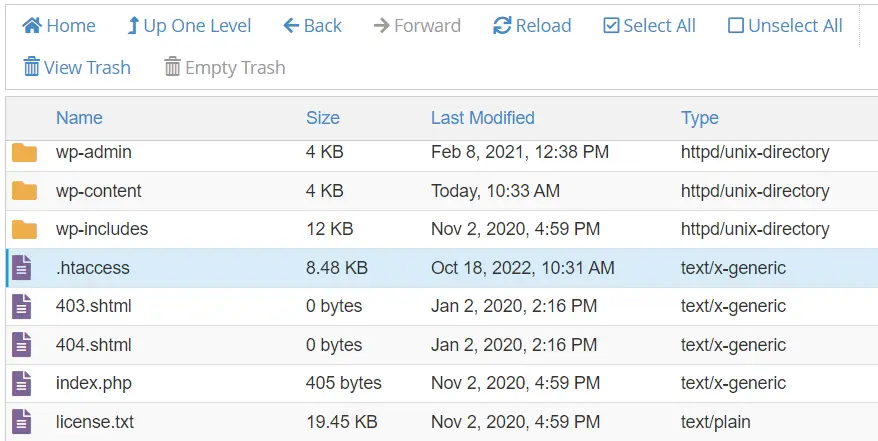
Klik kanan padanya dan pilih Sunting . Ini akan membuka file dalam editor teks. Di sini, Anda perlu menempelkan kode berikut:
Redirect 301 /old-page.html http://www.mysite.com/new-page.htmlTentu saja, Anda ingin mengganti URL tersebut dengan URL Anda sendiri. Jika Anda sudah siap, simpan perubahan Anda dan tutup file.
Kesimpulan
Saat Anda memindahkan halaman ke URL baru, Anda harus menyiapkan pengalihan 301 (jika perubahannya permanen) atau pengalihan 302/307 (jika bersifat sementara). Dengan cara ini, siapa pun yang mengunjungi tautan lama akan diarahkan ke halaman baru, sehingga mencegah kesalahan 404 dan membuat pengguna tetap terlibat. Selain itu, pengalihan WordPress dapat membantu Anda mempertahankan peringkat Anda di hasil mesin pencari.
Singkatnya, berikut tiga cara membuat pengalihan WordPress:
Apakah Anda memiliki pertanyaan tentang pengaturan pengalihan WordPress? Beri tahu kami di bagian komentar di bawah!
